装机模拟器(PC Building Simulator)中文版也叫做电脑装机模拟器,是开发商McINTYRE全新制作发行的一款高度真实的电脑装机模拟游戏,装机模拟器以经营一家电脑维修店为核心,游戏中汇聚着诊断、修理和装配电脑等多方位玩法为一体,真实模拟的店内详情、物品摆设,极尽真实的电脑组装、问题解决,详尽的装机过程疏导、连接,辅以形形色色的电脑问题及目标、PC状态显示,将带给你前所未的PC电脑维修游戏体验,喜欢的朋友千万不要错过哦!

游戏名称:装机模拟器
英文名称:PC Building Simulator
游戏类型:模拟经营类游戏
游戏制作:McINTYRE
游戏发行:McINTYRE
游戏平台:PC
游戏语言:简体中文
发行时间:2018年03月27日
是不是觉得组装电脑是件不可能完成的任务?
《PC Building Simulator》旨在通过分步说明向电脑新手介绍装配过程,解释装机的顺序,并提供每个配件与其功能的实用信息。

2、装配梦想中的电脑
游戏提供的“自由装机”模式可以让玩家实用真实世界供应商提供的大量模型精准的授权配件攒机。
如果没有预算限制,那么你会装配出什么性能怪物呢?

3、开公司,赚大钱
在职业模式中,你可以打理自己的装机和修理店,从自己的小作坊开始,使用自己的技术能力完成各种各样的任务,最后成为电脑大亨。
客户会向你委托各种各样的任务,比如简单的升级和维修,一直到完整的装机;你需要考虑自己的收支平衡,保证自己仍然盈利!
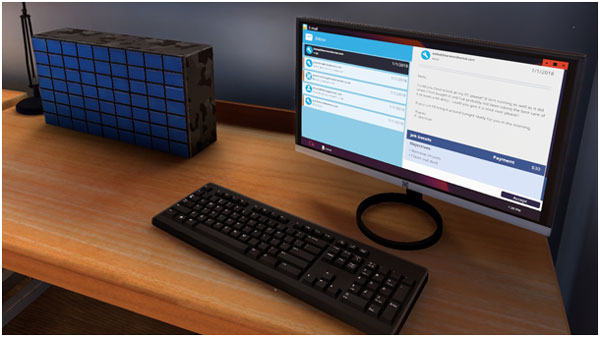
2、安装PSU
真厉害!下一步我们要安装电源供应器设备(PSU),为所有组件提供强大的攻率。
它躺在PSU底座后,在安装PSU之前,需移除底座。
1.在背包找到PUS。
2.安装机箱组件。
3.拧入螺丝。
3、安装主板
PC正中央是主板,所有的主要组件都连击到它上面。
1.从背包得到主板。
2.按住不放安装主板、拧入支架和螺丝。
3.按住不放连接电缆。
4、安装CPU
中央处理器(CPU)是PC电脑的大脑,它根据来自某些组件的信息执行计算,并将结果传递给其他部分!
1.从背包得到CPU。
2.点击打开CPU护架。
3.按住不放安装CPU,点击关闭CPU护架。
4.点击使用热胶:
CPU变得非常热,需要用冷却器来冷却,首先我们需要把热胶涂在CPU上,以提高它和冷却器之间的导电性。
5、安装CPU冷却器
1.从背包得到气冷。
2.按住不放安装气冷。
3.按住不放链接电缆。
6、安装显卡
下个重要的组件是图形处理器(GPU)
GPU同城是微型计算器,拥有自己的处理器和内存来计算当前游戏的复杂视觉效果。
1.从背包得到显卡。
2.按住不放移除PCI罩、安装显卡和连接电缆。
7、安装存储器
存储器,或者是RAM(随机存取存储器)
RAM是一种非常迅速的存储器,CPU可以使用它来保存、运行在PC上的程序。
RAM中有许多相同的类型,可以组合起来,为PC提供更大的内存。
1.背包获得内存。
2.打开内存芯片。
3.按住安装内存芯片。
8、安装硬盘驱动器
硬盘驱动器(HDD)存储操作系统,程序和用户的照片、音乐和视频的所有数据。
1.包里获得硬盘。
2.打开驱动机机架。
3.按住安装硬盘。
4.关闭驱动机架和连接电缆。
9、额外散热
PC的所有组件都会产生热量。
机箱风扇会通关将热空气移除机箱来降低温度。
1.背包获得机箱风扇。
2.按住不放安装机箱风扇。
3.安装不放拧入螺丝,连接电缆。
10、关闭机箱,连接插线
关闭侧板,完成安装。
1.按住安装侧板,关闭机箱。
2.插上相应插线,接通电路
2、在解压文件下找到网盘地址文件进行游戏下载!
3、最后解压游戏文件,并运行PCBS.exe文件即可!
操作系统:Windows 7或更高版本
处理器:Intel Core i5-2500K或AMD Athlon X4 740(或同等产品)
内存:4 GB RAM
图形:GeForce GTX 660(2048 MB)或Radeon R9 285(2048 MB) - 集成的GPU可能工作,但不受支持。
DirectX版本:9.0c
存储空间:需要4 GB可用空间
声卡:DirectX兼容
收起介绍展开介绍

游戏介绍
开一家电脑修理店并不断发展壮大,学习如何诊断、修理和装配电脑。通过真实授权部件、真实的价格以及全面的软件和硬件模拟,精心装配并打造属于自己的终极电脑。游戏名称:装机模拟器
英文名称:PC Building Simulator
游戏类型:模拟经营类游戏
游戏制作:McINTYRE
游戏发行:McINTYRE
游戏平台:PC
游戏语言:简体中文
发行时间:2018年03月27日
游戏特色
1、学习如何攒机是不是觉得组装电脑是件不可能完成的任务?
《PC Building Simulator》旨在通过分步说明向电脑新手介绍装配过程,解释装机的顺序,并提供每个配件与其功能的实用信息。

2、装配梦想中的电脑
游戏提供的“自由装机”模式可以让玩家实用真实世界供应商提供的大量模型精准的授权配件攒机。
如果没有预算限制,那么你会装配出什么性能怪物呢?

3、开公司,赚大钱
在职业模式中,你可以打理自己的装机和修理店,从自己的小作坊开始,使用自己的技术能力完成各种各样的任务,最后成为电脑大亨。
客户会向你委托各种各样的任务,比如简单的升级和维修,一直到完整的装机;你需要考虑自己的收支平衡,保证自己仍然盈利!
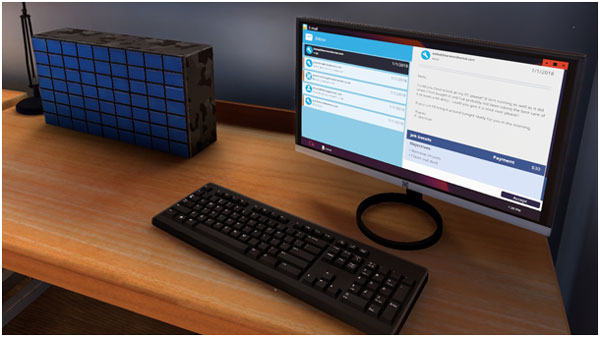
装机模拟器怎么玩?
1、首先,我们要把机箱的侧面板移开,这样我们才能向里面安装组件!2、安装PSU
真厉害!下一步我们要安装电源供应器设备(PSU),为所有组件提供强大的攻率。
它躺在PSU底座后,在安装PSU之前,需移除底座。
1.在背包找到PUS。
2.安装机箱组件。
3.拧入螺丝。
3、安装主板
PC正中央是主板,所有的主要组件都连击到它上面。
1.从背包得到主板。
2.按住不放安装主板、拧入支架和螺丝。
3.按住不放连接电缆。
4、安装CPU
中央处理器(CPU)是PC电脑的大脑,它根据来自某些组件的信息执行计算,并将结果传递给其他部分!
1.从背包得到CPU。
2.点击打开CPU护架。
3.按住不放安装CPU,点击关闭CPU护架。
4.点击使用热胶:
CPU变得非常热,需要用冷却器来冷却,首先我们需要把热胶涂在CPU上,以提高它和冷却器之间的导电性。
5、安装CPU冷却器
1.从背包得到气冷。
2.按住不放安装气冷。
3.按住不放链接电缆。
6、安装显卡
下个重要的组件是图形处理器(GPU)
GPU同城是微型计算器,拥有自己的处理器和内存来计算当前游戏的复杂视觉效果。
1.从背包得到显卡。
2.按住不放移除PCI罩、安装显卡和连接电缆。
7、安装存储器
存储器,或者是RAM(随机存取存储器)
RAM是一种非常迅速的存储器,CPU可以使用它来保存、运行在PC上的程序。
RAM中有许多相同的类型,可以组合起来,为PC提供更大的内存。
1.背包获得内存。
2.打开内存芯片。
3.按住安装内存芯片。
8、安装硬盘驱动器
硬盘驱动器(HDD)存储操作系统,程序和用户的照片、音乐和视频的所有数据。
1.包里获得硬盘。
2.打开驱动机机架。
3.按住安装硬盘。
4.关闭驱动机架和连接电缆。
9、额外散热
PC的所有组件都会产生热量。
机箱风扇会通关将热空气移除机箱来降低温度。
1.背包获得机箱风扇。
2.按住不放安装机箱风扇。
3.安装不放拧入螺丝,连接电缆。
10、关闭机箱,连接插线
关闭侧板,完成安装。
1.按住安装侧板,关闭机箱。
2.插上相应插线,接通电路
装机模拟器安装使用教程
1、下载并解压文件!2、在解压文件下找到网盘地址文件进行游戏下载!
3、最后解压游戏文件,并运行PCBS.exe文件即可!
配置要求
最低配置:操作系统:Windows 7或更高版本
处理器:Intel Core i5-2500K或AMD Athlon X4 740(或同等产品)
内存:4 GB RAM
图形:GeForce GTX 660(2048 MB)或Radeon R9 285(2048 MB) - 集成的GPU可能工作,但不受支持。
DirectX版本:9.0c
存储空间:需要4 GB可用空间
声卡:DirectX兼容
其它版本下载
-
查看详情
装机模拟器中文版 免安装绿色版
 931.33M
931.33M
发表评论
0条评论游戏排行榜
热门推荐
 冲就完事模拟器电脑版 Build.12641285免安装绿色版7.36G / 简体中文
冲就完事模拟器电脑版 Build.12641285免安装绿色版7.36G / 简体中文 猫郎乐园中文版 免安装绿色版317.84M / 简体中文
猫郎乐园中文版 免安装绿色版317.84M / 简体中文 孤岛余生2中文版 v1.0161.68M / 简体中文
孤岛余生2中文版 v1.0161.68M / 简体中文 修仙家族模拟器pc中文版 免安装绿色版506.3M / 简体中文
修仙家族模拟器pc中文版 免安装绿色版506.3M / 简体中文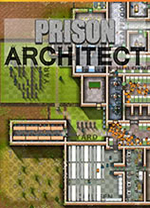 监狱建筑师中文版 免安装绿色版484.07M / 多国语言[中文]
监狱建筑师中文版 免安装绿色版484.07M / 多国语言[中文] 领主与村民中文版 v1.5.12免安装绿色版361.92M / 简体中文
领主与村民中文版 v1.5.12免安装绿色版361.92M / 简体中文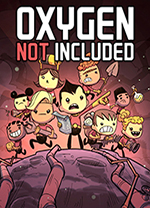 缺氧中文版 v5837501.06G / 简体中文
缺氧中文版 v5837501.06G / 简体中文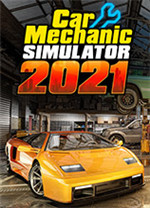 汽车修理工模拟2021中文版 免安装绿色版11.79G / 简体中文
汽车修理工模拟2021中文版 免安装绿色版11.79G / 简体中文 牧场物语希望之光中文版 免安装绿色版256.92M / 简体中文
牧场物语希望之光中文版 免安装绿色版256.92M / 简体中文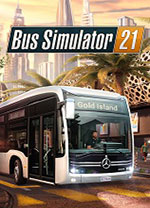 巴士模拟21中文版 v2.338.78G / 简体中文
巴士模拟21中文版 v2.338.78G / 简体中文



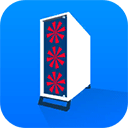
 冲就完事模拟器电脑版 Build.12641285免安装绿色版
冲就完事模拟器电脑版 Build.12641285免安装绿色版 猫郎乐园中文版 免安装绿色版
猫郎乐园中文版 免安装绿色版 孤岛余生2中文版 v1.0
孤岛余生2中文版 v1.0 修仙家族模拟器pc中文版 免安装绿色版
修仙家族模拟器pc中文版 免安装绿色版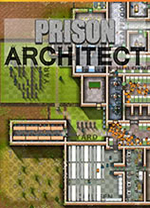 监狱建筑师中文版 免安装绿色版
监狱建筑师中文版 免安装绿色版 领主与村民中文版 v1.5.12免安装绿色版
领主与村民中文版 v1.5.12免安装绿色版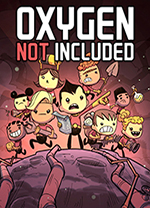 缺氧中文版 v583750
缺氧中文版 v583750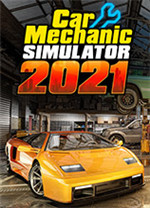 汽车修理工模拟2021中文版 免安装绿色版
汽车修理工模拟2021中文版 免安装绿色版 牧场物语希望之光中文版 免安装绿色版
牧场物语希望之光中文版 免安装绿色版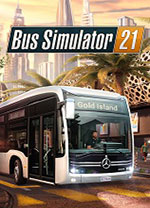 巴士模拟21中文版 v2.33
巴士模拟21中文版 v2.33 赣公网安备36010602000168号,版权投诉请发邮件到ddooocom#126.com(请将#换成@),我们会尽快处理
赣公网安备36010602000168号,版权投诉请发邮件到ddooocom#126.com(请将#换成@),我们会尽快处理